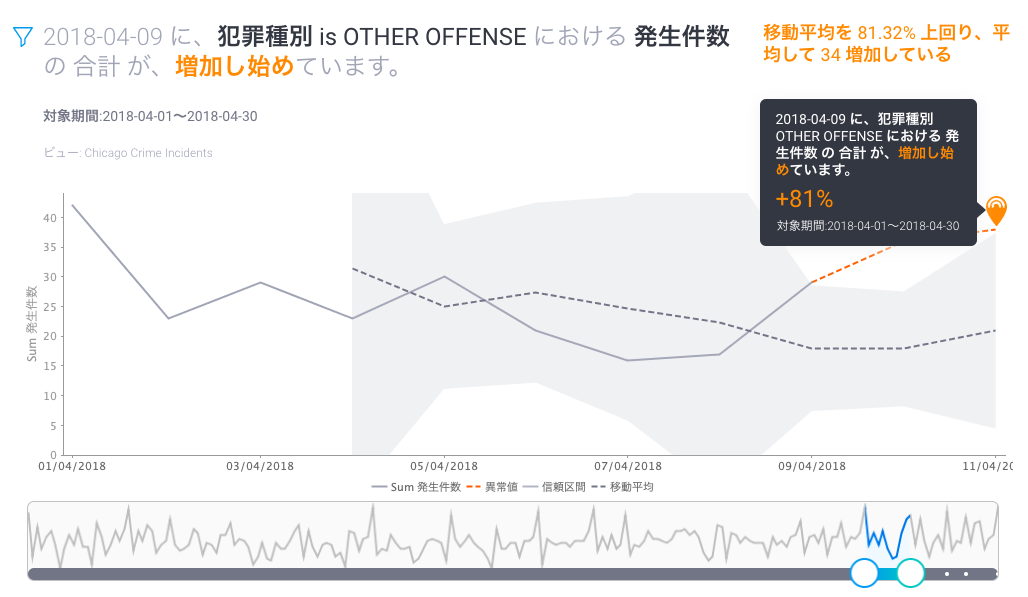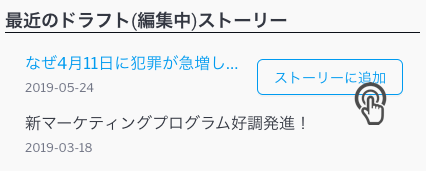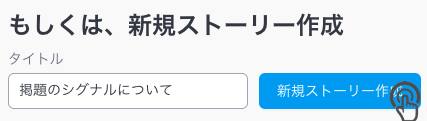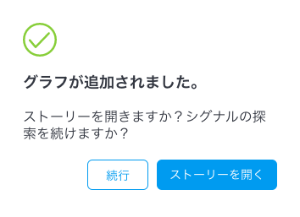Page History
...
| 番号 | シグナルの機能 |
| 1 | 自動生成されたナラティブが、シグナルの発生した時間とともに、そのタイプを表示します。ヒント:良い結果は青、悪い結果はオレンジで強調表示されます。 |
| 2 | フィルターが適用されたデータのサブセットにより生成されたシグナルであることを示すフィルターアイコンです。フィルター値を確認するには、こちらのアイコンをクリックします。 |
| 3 | 特定のメトリック(数値) - ディメンション(次元)の組み合わせの履歴を表示する、シグナル「タイムシリーズグラフ」です。これは、同期間中に発生した関連する他のシグナルとともに、メインのシグナルの注釈を表示します。注釈を活用して各シグナルの詳細を確認し、以前の注釈を探索することもできます(これらのタイムシリーズグラフは、解析のタイプに応じて異なります。) より詳細な情報は、こちらをクリックしてください。 |
| 4 | タイムシリーズグラフの表示期間を拡張したり、縮小したりするために使用する「タイムスライダー」です。タイムシリーズグラフに表示されるシグナルの注釈は、タイムスライダーにも(白い点として)表示されます。 |
| 5 | 右側のパネルでは、メインのタイムシリーズグラフを関連、または相関する他のデータグラフと比較します。より詳細な情報は、こちらを参照してください。 |
| 6 | 「ディスカッション」タブでは、シグナルについてコメントを追加し、他のユーザーとコラボレーションできます。 |
| 7 | 「関連性」グラフでは、ユーザーがアクセスできる他のすべてのデータとの関連から、シグナルデータの重要性を示します。 |
| 8 | 「解析2311595」タブでは、自動的に生成されたビジュアライゼーションと、潜在的な原因に関するナラティブを表示します。Yellowfin 自動インサイト機能を活用して、シグナル上で追加分析を実行することで、シグナルが発生した理由を説明します。 |
| 9 | 「ストーリー」タブには、現在のシグナルのメインのタイムシリーズグラフが追加されたすべてのストーリーが表示されます。複数のストーリーをリンクすることができます。閲覧者は、公開されたストーリーを閲覧したり、またドラフト(編集中)モードの場合、共同編集者の権限を付与されたユーザーは、これらのストーリーを閲覧、編集することができます。 注意:こちらの機能を使用するには、Yellowfin ストーリーが必要です。より詳細な情報は、こちらを参照してください。 |
| 10 | 「ストーリーに追加」ボタンは、(現在の状態の)タイムシリーズグラフのスクリーンショットを取得し、特定のストーリーに追加します。こちらのプロセスの詳細については、以下を参照してください。 注意:こちらの機能を使用するには、Yellowfin ストーリーが必要です。 |
| 11 | 「ウォッチ」ボタンはシグナルのウォッチ、またはウォッチ解除をします。これにより、シグナルがウォッチリストに追加され、他のユーザーがこのシグナルと対話をするとアラートが通知されます。 |
| 12 | 「アクション」ボタンでは、シグナルのオーナーになったり、これを他のユーザーへアサインできるほか、共有や無視、クローズなど、様々なアクションを実行することができます。より詳細な情報は、こちらを参照してください。 |
| 13 | シグナルの実用性を評価します。より詳細な情報は、こちらを参照してください。 |
| 14 | シグナル詳細ページを閉じます。 |
シグナルタイムシリーズグラフ
シグナルタイムシリーズグラフは、特定のメトリック(数値)とディメンション(次元)の組み合わせの履歴を表示します。これらのタイムシリーズグラフは、解析のタイプにより異なります。
シグナルの注釈
...
| Anchor | ||||
|---|---|---|---|---|
|
関連性
関連性グラフは、分析対象のメトリック(数値)であるシグナルタイムシリージデータ(灰色)と、ベースラインデータ(緑)を比較します。ベースラインは、シグナルが生成されるデータセット全体を指し、適用されている場合はアクセスフィルターも含まれます。シグナルにフィルターが適用されている場合は、ベースラインはこれらのフィルターも含みます。
分析対象のメトリック(数値)に、正の値と負の値が混在する場合、関連性情報は使用できません。しかし、すべての値が正、または負の場合、関連性が計算されます。関連性グラフは、シグナルタイムシリージデータ(灰色)を、ベースラインデータ(緑)と比較します。ベースラインは、シグナルが生成されるデータセット全体を指し、適用されている場合はアクセスフィルターも含まれます。シグナルにフィルターが適用されている場合は、ベースラインはこれらのフィルターも含みます。
「関連性」タブをクリックすることで、他のすべてのユーザーデータとの関連について、このシグナルの関連性と重要性を理解することができます。
...
- ストーリーにシグナルグラフを埋め込むには、上右隅にある「ストーリーに追加」ボタンをクリックします。
- 表示されるポップアップで、「ストーリーに追加」ボタンをクリックし、既存のドラフト(編集中)ストーリーにグラフを追加します。
- または、新規ストーリーを作成し、グラフを追加することもできます。ストーリーの名前を入力し、「新規ストーリー作成」ボタンをクリックします。
- ストーリーにグラフを追加すると、次のポップアップが表示されます。
- ここでストーリーを開くこともできますし、「続行」をクリックしてシグナルページに留まることもできます(ストーリーは、後ほど編集できます)。Yellowfin ストーリーや、その作成方法について、より詳細な情報は、こちらを参照してください。
...
| horizontalrule |
|---|
| Styleclass | ||
|---|---|---|
| ||